
Windows 11이 Windows 10에 비해 새로운 기능과 개선 사항을 제공하더라도 개인 정보 보호는 여전히 어려운 과제입니다. 오늘은 Windows 11에서 개인 정보를 보호하기 위해 취할 수 있는 단계를 살펴보겠습니다.
1. 개인 정보 설정을 조정합니다.
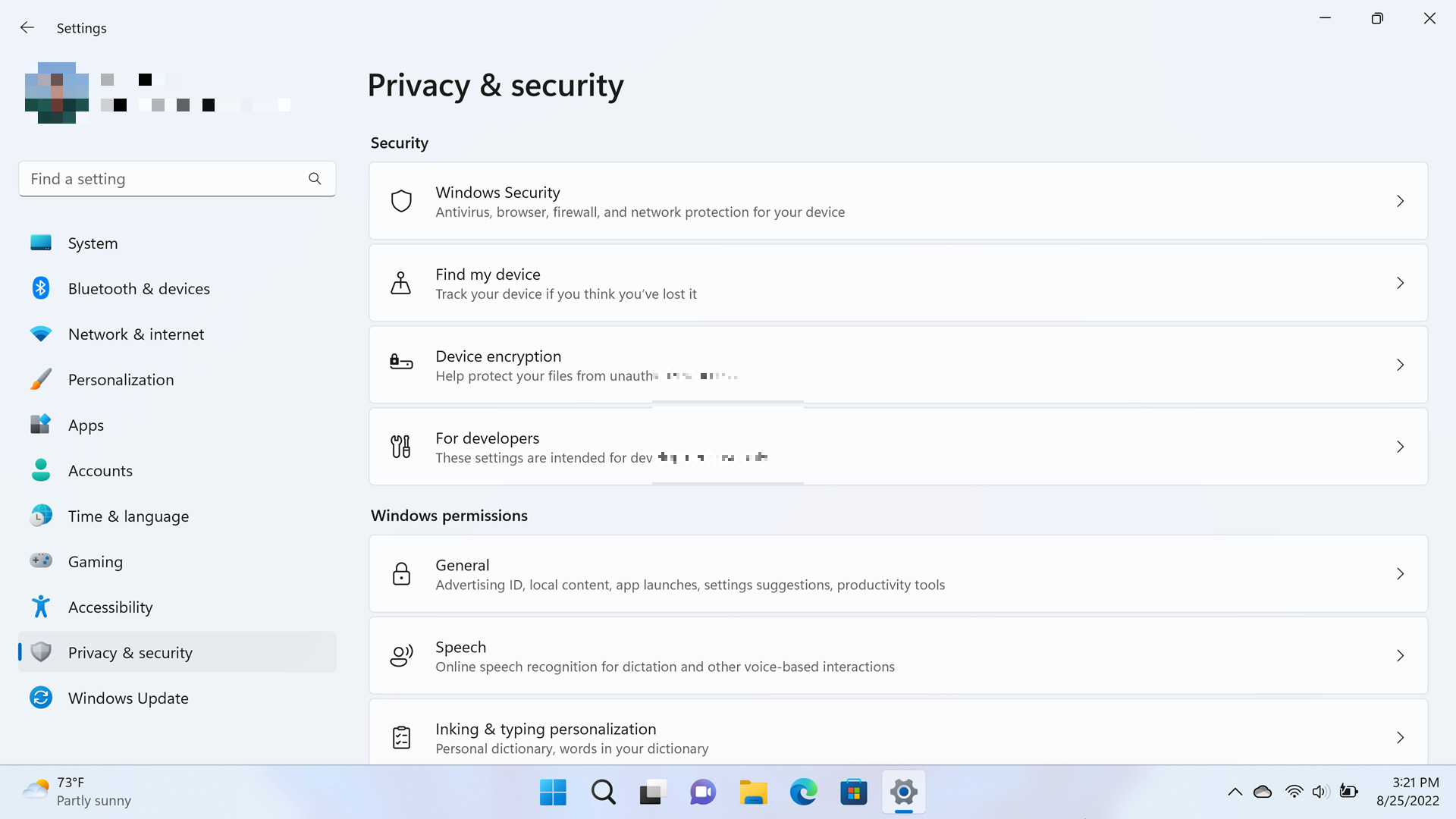
Windows 11을 처음 설정할 때 Microsoft는 “빠른 설정”과 “사용자 지정 설정” 중에서 선택하라는 메시지를 표시합니다. 빠른 설정을 선택하면 Microsoft는 개인 정보를 손상시킬 수 있는 모든 기본 설정을 활성화하고 사용자 지정 설정을 선택하면 여러 옵션을 활성화 또는 비활성화하여 자신의 목적에 맞게 사용자 지정할 수 있습니다.
개인 정보를 조정하려면 “설정”으로 이동한 다음 개인 기본 설정에 맞게 개인 정보 설정을 사용자 지정할 수 있는 “개인 정보 및 보안”으로 이동합니다.
그 중 윈도우 11 광고 ID 설정을 비활성화하는 것이 좋다. ID는 웹을 탐색할 때뿐만 아니라 Windows 11 앱을 사용할 때도 사용자에 대한 정보를 수집하므로 개인 정보를 보호하기 위해 꺼두는 것이 좋습니다. (위에 보시면 광고ID, 즉 광고ID옵션이 있습니다.)
2. 강력한 암호 사용
강력한 암호를 사용하는 것도 Windows 11에서 개인 정보를 보호하는 좋은 방법이 될 수 있습니다.
비밀번호는 영문 대소문자, 숫자, 특수문자 조합을 권장합니다.
3. 컴퓨터를 로컬 사용자로 사용
Microsoft 계정으로 Windows 11에 로그인하면 모든 Windows 장치와 설정을 동기화할 수 있기 때문에 편리하지만 모든 정보가 해당 계정에 저장된다는 의미이기도 합니다. 이 경우 Microsoft 계정으로 로그인하는 것보다 로컬 계정을 사용하여 각 장치에 대한 정보를 별도로 유지하는 것이 가장 좋습니다.
마이크로소프트는 그것을 원하지 않는 것 같다. Windows 10보다 조금 더 어렵습니다. 다음을 수행하여 로컬 사용자로 로그인합니다.
A. Windows 키 + R을 눌러 실행 상자를 엽니다.
B. netplwiz 입력
C. 더보기를 클릭합니다.
D. 나타나는 화면에서 이메일 주소를 입력하고 화면 하단의 Microsoft 계정 없이 로그인(권장하지 않음)을 클릭합니다.
이자형. 완료를 클릭하십시오
이렇게 하면 Microsoft의 Onedrive 저장소를 사용하거나 Microsoft Store에서 유료 앱을 다운로드 및 설치할 수 없지만 개인 정보 보호 측면에서는 더 좋아 보입니다.
4. 공유 정보에 주의
특히 주민등록번호, 신용카드 정보 또는 기타 민감한 개인 정보를 인터넷을 통해 다른 사람과 공유해서는 안 됩니다. 온라인 양식을 작성할 때 각별히 주의하고 불필요한 개인 정보를 제공하지 마십시오.
5. 코타나 비활성화
Cortana를 편리하게 사용하면 사용자 개인 정보가 손상될 수 있습니다. Windows 11의 음성 비서인 Cortana는 광고 목적으로 장치 또는 동작에서 데이터를 수집합니다. 따라서 개인 정보 보호를 위해 이 기능을 비활성화하는 것이 좋습니다.
설정에서 Cortana로 이동하여 음성 및 기타 기능을 끌 수 있습니다.
6. Windows 업데이트를 공유하지 마세요.
마지막으로 Windows 업데이트 방식을 변경할 수 있습니다. 설정 > Windows 업데이트 > 고급 옵션 > 배달 최적화에서 “다른 PC에서 다운로드 허용” 옆의 슬라이더를 끌 수 있습니다. 이 기능을 활성화하면 Windows 11 시스템이 P2P 배포를 통해 인터넷 및 자체 네트워크에 있는 다른 Windows 11 컴퓨터와 업데이트 파일을 공유할 수 있으므로 기능을 비활성화하는 것이 좋습니다.
개인 정보는 우리가 모르는 사이 많은 영역에서 유출됩니다. 100% 막을 수는 없지만, 위의 설정을 통해 개인정보를 쉽게 보호할 수 있습니다.
이 글이 많은 분들에게 전달되었으면 좋겠습니다
